Google PlayStore-Bewertung : 4,7
Smart WLAN Selector – immer die beste WLAN Verbindung
Sicher kennen Sie das Problem, wenn Sie mehrere WLANs nutzen: obwohl eigentlich ein sehr starkes WLAN-Signal zur Verfügung stünde, wird die Verbindung zu einem mehrere Räume entfernten, viel schwächeren WLAN aufrecht erhalten. Sie müssen WLAN manuell aus- und wieder einschalten, um einen Wechsel auf das stärkere WLAN zu erzwingen.
Smart WLAN Selector macht endlich Schluss mit diesem Mangel! Die Verbindung zum besten WLAN erfolgt automatisch im Hintergrund.
Vorteile von Smart WLAN Selector gegenüber anderen WLAN Switcher-Apps:
- Auswählbare Signalstärke-Differenz: Der Wechsel erfolgt erst, wenn z.B. ein um 20% stärkeres Signal im Vergleich zum aktuell verbundenen WLAN gefunden wird => ständiger Wechsel inklusive Verbindungsabbruch im Grenzbereich zweier WLANs wird vermieden!
- Auswählbares Scan-Intervall für die Suche nach dem stärkstem WLAN
- Eigenes Scan-Intervall für „Bildschirm aus“ möglich. Bei ausgeschaltetem Display ist meist kein so rascher Wechsel erforderlich => bestmögliche Akku-Schonung
- WLANs können vom Scan ausgeschlossen werden
- Bestes WLAN wird sofort beim Einschalten des Bildschirms gesucht
- Ruhemodus mit eigenen Scan-Intervallen zwecks Energie-Einsparung definierbar, entweder über die Uhrzeit oder über die Verbindung zu einem bestimmten WLAN. Beispiel: in der Arbeit haben Sie mehrere Netzwerke, zu Hause aber nur eines. Bei Verbindung zum Heimnetzwerk geht Smart WLAN Selector automatisch in den Ruhemodus. Erst wenn Sie den Bereich Ihres Heim-Netzwerks verlassen, schaltet die App wieder in den normalen Arbeitsmodus
- Ausschalten des Netzwerk-Scans bei ausgeschaltetem Bildschirm oder im Ruhemodus zur maximalen Akku-Schonung möglich
Das alles macht Smart WLAN Selector zur flexibelsten und Akku schonendsten WLAN Switcher App im PlayStore!
HINWEIS
Um sich von den Vorteilen von Smart WLAN Selector vor dem Kauf überzeugen zu können, steht die kostenlose Test-Version „Smart WLAN Selector Trial“ zur Verfügung. Die Funktionalität ist uneingeschränkter, jedoch läuft die App nach 7 Tagen ab.
Smart WLAN Selector => bestes WLAN
Fragen oder Anregungen bezüglich dieser App?
=> Email: support@at-programming.com
oder hinterlassen sie unten eine Nachricht.



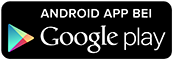


Hallo Alexander,
vielen Dank für Dein tolles Programm, funktioniert super!
Ich hätte eine Anregung:
Da ja beim Wechsel von der Trial auf die Vollversion auch die bisherigen Einstellungen gelöscht werden, wäre es schön, man könnte diese vorher sichern um sie später wieder zu importieren – idealerweise in einer Datei, die man leicht auf weitere Geräte übertragen kann (also z.B. im Download-Ordner speichern oder als Mail versenden – das „Teilen“ Menü würde sich hier wahrscheinlich anbieten).
Wie in meiner Rezension schon geschrieben, wäre auch ein aufgebohrtes Widget nicht schlecht (WiFi Shortcuts+, https://github.com/opengait/opengait.github.io/releases/tag/Version24 macht das schon sehr schön), dann hätte man alles aus einer Hand.
Hi Alexander,
Frage bzgl. WLANs ohne DHCP: Wie kann ich die CLients einrichten? Wenn ich das WLAN im Standard-Android-Dialog einrichte kann ich ja auf statische IPs gehen, in Deiner sonst schönen App finde ich das leider nicht, da kann ich ja nur das Passwort eingeben. Any hints?
Gruß
Hallo
Meine App ist an das neue WLAN-API gebunden, und dieses unterstützt leider nur DHCP-Adressen. Daher kann ich auch keine Unterstützung für statische IPs einbauen.
Um dennoch fixierte IP-Adressen verwenden zu können, müssen im Router DHCP-Adressen reserviert werden. Dabei ist zu beachten, dass über das API auch ausschließlich randomisierte MAC-Adressen verwendet werden können, nicht aber die Geräte-MAC. Allerdings werden die MAC-Adressen von Android für jeden SSID genau einmal zufällig erzeugt und dann immer wieder verwendet. Nur die erweiterte MAC-Randomisierung darf nicht aktiviert sein, sonst ändert sich die MAC wirklich bei jeder Verbindung. Diese Option findet sich aber ohnehin nur in den Entwickleroptionen.
Der Nachteil bzw. der Mehraufwand gegenüber „echten“ statischen IPs bzw. der Geräte-MAC ist also, dass man mit mehreren IPs/MAC-Adressen (für jedes Netzwerk eine eigene) klarkommen muss.
MfG
Alexander Tartar